Можно ли поставить ddr4 в ddr3: Будет ли работать ddr3 в слоте ddr4
Содержание
Почему оперативная память которую я купил, не работает?-TEAMGROUP
Оперативная память скоро вступает в эру DDR5 , что означает, что технология DDR4 уже относительно зрелая. Мы видим 8Гб 3200 МГц оперативной памяти в магазинах и 32Гб 4000 МГц в статьях о распаковке на разных форумах. Еще на три года назад, до того как AMD набрала высоту, быть обладателем 16Гб 3600МГц памяти с I7-8700K было уже шикарно.
Технология DDR4 сейчас намного продвинутая, чем это было несколько лет назад. Покупая новую оперативную память, ты настолько рад, взволнован и восхищен, и с нетерпением ждешь момента когда можно будет установить и насладиться обновленным ПК. Но вот случается, что радость может угаснуть как только открываешь упаковку и обнаруживаешь проблемы с продуктом…
И в сегодняшней нашей статье мы хотим поделиться с вами советами и ответами на самые частозадаваемые вопросы, и надеемся, что вы сможете быть спокойным при обнаружении каких-либо проблем с ОЗУ при покупке.
1. Проблемы с совместимостью
Используемые IC, PCB, и Layout разных производителей памяти различны, также как и модели и характеристики. Обычно, QVL (Qualified Vendor List) памяти проверяется на совместимость до выхода в продажу. Скриншоты ниже — вам для справки. Информацию о QVL можно найти на странице производителей материнских плат, перейдя в >>Support>>Memory.
Мы знаем, что существует много разных типов материнских плат. Производители производят 4 или 5 типов плат в зависимости от типа микросхемы. При таком огромном колличестве, производитель будет отдавать приоритет обновлению новых чипсетов, потому что число пользователей старых микросхем постепенно уменьшается. Пользователи старых чипсетов обычно имеют DRAM которые уже не будут обновляться, поскольку производители памяти ориентированы на то что материнские платы до определенного поколения, не будут поддерживать новые чипсеты или спецификации. Поэтому, если вы покупаете новую память и устанавливаете ее в свой старый ПК, или же вы используете новую память и старую память вместе, то в таких случаях, вероятность возникновения проблемы несовместимости высока.
Поэтому, если вы покупаете новую память и устанавливаете ее в свой старый ПК, или же вы используете новую память и старую память вместе, то в таких случаях, вероятность возникновения проблемы несовместимости высока.
Решение:
Перед покупкой оперативной памяти, пожалуйста ознакомьтесь с QVL вашей материнской платы. То есть, вам нужно проверить следующую информацию:
1) Производитель памяти которого вы хотите выбрать
2) Какая емкость поддерживается?
3) Какая частота поддерживается?
4) Сколько слотов памяти может быть установлено?
Если кратко, знание и понимание CL и внешнего номера материала не обязательно; избегайте установку старой и новой памяти вместе; не только разница в спецификациях может вызвать проблемы несовместимости, но и продукция с одинаковой спецификацией также может вызвать проблемы, причина кроется в чипах которые использовались в разные периоды.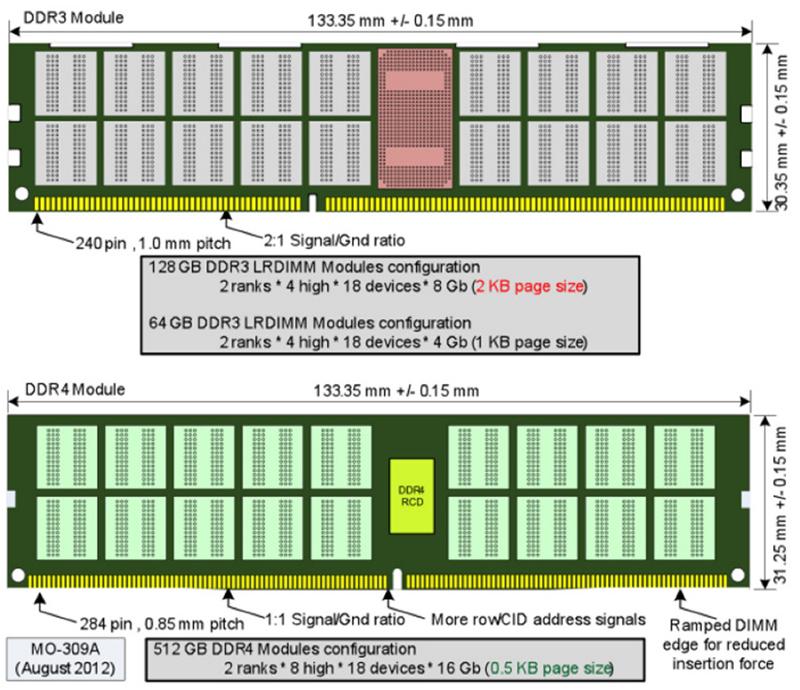
Более эффективным решением будет заменить весь набор памяти, если вы хотите сделать апгрейд. В случае TEAMGROUP, то оперативная память отправляется производителю материнской платы для проверки на этапе ее разработки, и находится там до выпуска новой материнской платы. Поэтому оперативная память TEAMGROUP — это надежный выбор, благодаря тому что она проходит многочисленные проверки на совместимость.
По ссылке вы можете ознакомиться со списком QVL материнских плат:
ASUS: https://www.asus.com/Motherboards-Components/Motherboards/All-series/TUF-GAMING-X570-PLUS-WI-FI/HelpDesk_QVL/
MSI: https://www.msi.com/Motherboard/support/MEG-X570-ACE#support-mem-19
GIGABYTE: https://www.gigabyte.com/Motherboard/X570-AORUS-MASTER-rev-11-12/support#support-doc
ASRock: https://www.asrock.com/mb/AMD/X570%20AQUA/Specification.asp#MemoryMS
2.Проблемы с разгоном памяти
Это сложный вопрос на которого нет однозначного ответа и включает в себя взаимосвязь между процессором, материнской платой и памятью. Сценариев слишком много, но мы можем дать некоторую спровочную информацию для построения логической цепочки . Самые частые вопросы которые мы получаем:
Сценариев слишком много, но мы можем дать некоторую спровочную информацию для построения логической цепочки . Самые частые вопросы которые мы получаем:
1) Я купил память на 3200 МГц, но почему она работает только на частоте 2400 МГц?
2) В вашей спецификации указано, что память может разогнаться до 4000 МГц, но независимо от того как я пытаюсь разогнать , это всего лишь 3600 МГц, в чем проблема?
3) Если я куплю память с частотой 3200 МГц, гарантирован ли разгон до 4000 МГц?
Если у вас появляются вопросы о разгоне, обязательно укажите модель материнской платы, модель процессора и версию BIOS, которую вы используете, чтобы мы могли точно определить проблему. Иначе без нужной информации, правильное решение проблемы будет дать невозможно!
Решение:Что касается проблем с частотой, первое, на что нужно обратить внимание это — какая максимальная частота поддерживается материнской платой с характеристиками купленной вам материнской платы.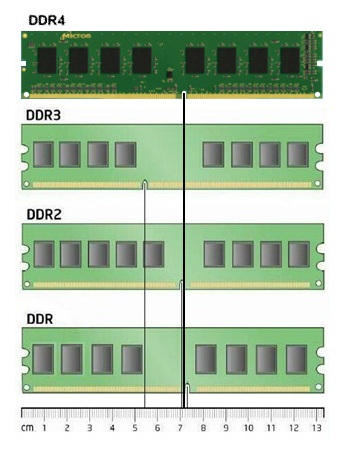 Для того чтобы увидеть подробности, вам необходимо щелкнуть на странице «SPEC» на материнской плате, и прокрутить вниз до раздела «Память», где вы увидите необходимую информацию.
Для того чтобы увидеть подробности, вам необходимо щелкнуть на странице «SPEC» на материнской плате, и прокрутить вниз до раздела «Память», где вы увидите необходимую информацию.
- Поддержка процессора. Стоит помнить, что разгон памяти не является стандартизованной спецификацией, и означает что недостаточно просто ссылаться на спецификации, перечисленные на сайтах INTEL и AMD. Требуется опыт, чтобы знать, какую частоту памяти может разогнать процессор. Разные материнские платы будут иметь разные результаты, но в целом, чем выше процессор,тем выше частота разгона памяти может быть.
Ниже приводится краткое объяснение разгона. Для INTEL рекомендуем выбирать продукции с буквой «К» на конце, например 9-10900K, I7-10700K. Для AMD, мы рекомендуем выбирать продукты с буквой «Х» на конце, например, R9-3900X, R5-3600X. Если ваш процессор не попадает ни в одну из вышеперечисленных категорий, частота вашей памяти может быть ограничена для разгона.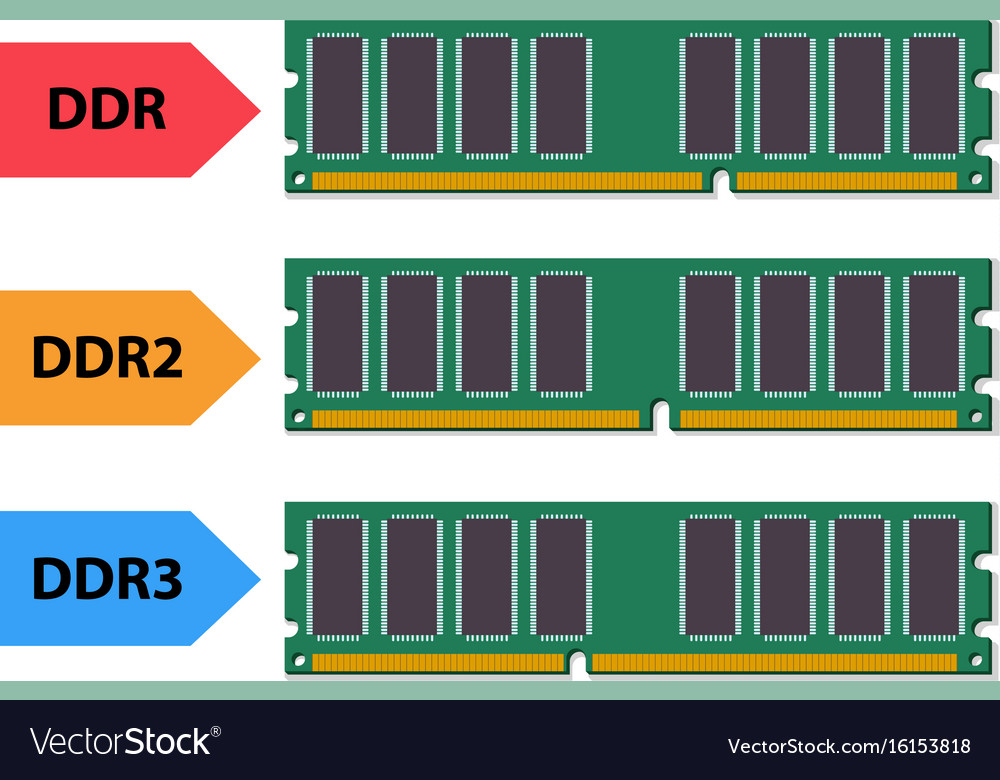
- Версия BIOS. Мы считаем, что это самая недооцененная проблема. Иногда возможность поддержки памяти изменяется в процессе обновления в BIOS, и если более старая версия не была обновлена, частота памяти может быть ограничена.
Обновление в BIOS можно скачать с официального сайта производителя материнской платы. Тем, кто раньше не делал обновление, рекомендуем для начала проверить обновления SOP, который предоставляется производителем материнской платы, это важно, так как ошибки сделанные в процессе могут привести к отказу всей материнской платы!
- Проверяем тип этикетки. Это значит, что вам необходимо удостовериться, явяется ли частота указанная на упаковке одинакова со стандартной частотой JEDEC или частотой после включения XMP. JEDEC — это международная ассоциация полупроводниковых технологий, которая устанавливает разные параметры для разных частотных диапазонов памяти.
 Поскольку память производится со стандартом JEDEC, потребителям не нужно ничего делать после покупки памяти. Просто подключитке память к материнской плате так, чтобы спецификации совпадали с тем что указано на упаковке.
Поскольку память производится со стандартом JEDEC, потребителям не нужно ничего делать после покупки памяти. Просто подключитке память к материнской плате так, чтобы спецификации совпадали с тем что указано на упаковке.
Другой тип требует XMP, который классифицируется как память для разгона. После покупки и установки, самый простой способ — это войти в BIOS и включить XMP, а затем позволить материнской плате определить значение SPD в памяти, и автоматически разогнать до частоты, указанной на упаковке. Просто поищите иноформацию о JEDEC и о частоте, которая вам нужна, и вы найдете соответствующие значения CL. Если частота и значение CL памяти которую вы приобрели, совпадают, это означает, что это частота в пределах стандарта JEDEC, и вы можете можете использовать ее немедленно сразу после подключения. Если значения CL для купленной вами памяти ниже стандарта JEDEC, то это та что требует XMP.
Обратите внимание, что не все материнские платы могут поддерживать последнюю стандартную частоту JEDEC! В последнеее время, на рынке медленно появляется память JEDEC 3200MHz, но только новейшие чипсепты материнских плат поддерживают эту частоту, такие как INTEL Z490, Z390, AMD TRX40, X570, B550.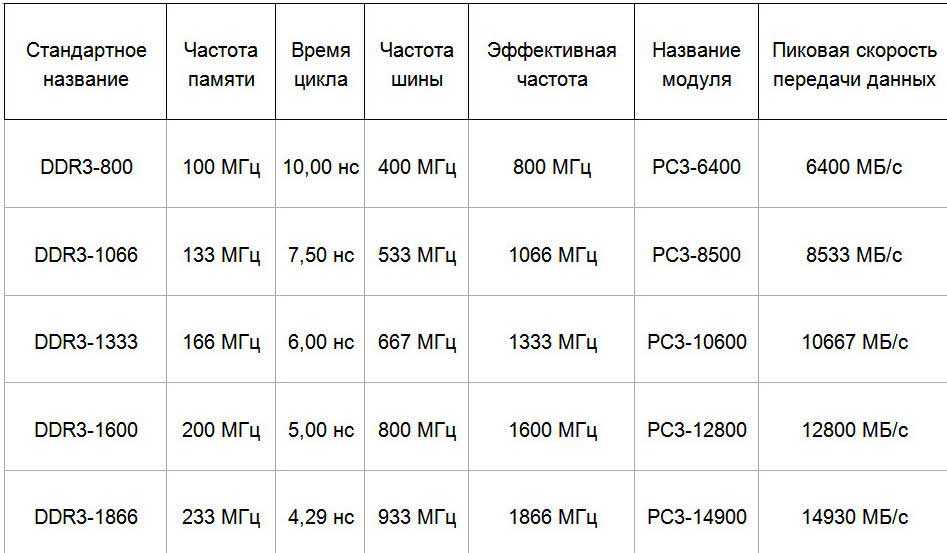 Поэтому, если набор микросхем вашей материнской платы не входит в их число, вам необходимо проверить тип памяти, которую вы покупаете.
Поэтому, если набор микросхем вашей материнской платы не входит в их число, вам необходимо проверить тип памяти, которую вы покупаете.
Другая ситуация, когда память относится к типу который требует XMP, но вы не вошли в BIOS для включения XMP, то в таком случае, будет отображаться только частота без разгона. Вот поэтому многие пользователи, когда купив память на 3600 МГц , в итоге видят только 2400МГц.
- Проблема DOA. DOA или Dead On Arrival — поврежденный в пути продукт. Такое может случится с любым электронным продуктом, не только с памятью, что значит, такого избежать невозможно если вы приобретаете какой-либо девайс. Ко всему же, условия транпортировки или другие факторы также непредсказуемы. Но не стоит волноваться заранее, если это DOA и у вас есть доказательство покупки, производитель может заменить продукт на новый.
Если вы столкнулись с чем-то с момента покупки, но мы не написали об этом в нашей статье, пишите нам, и мы с удовольствием расскажем вам в наших следующих статьях!
Предыдущая статья:《【Инструкция по сборке ПК】 Собираем оптимальный игровой ПК》
Следующая статья:《Комлектующие для создателей контента.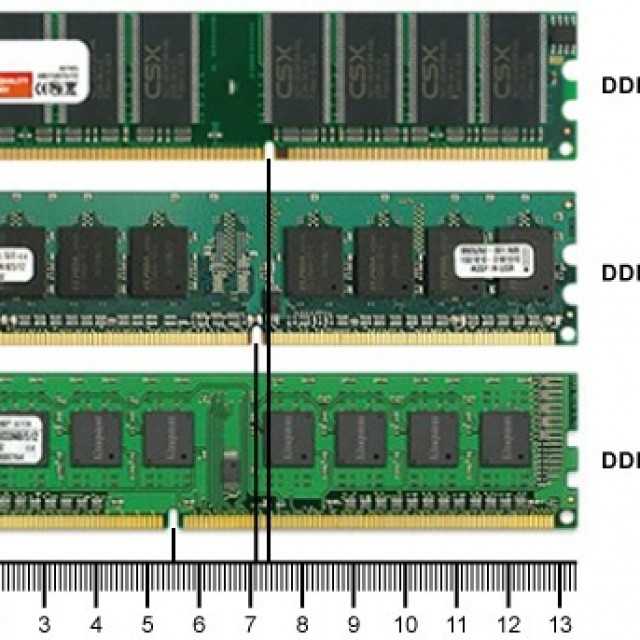 Новый бренд TEAMGROUP T-CREATE. В чем различие между T-FORCE и T-CREATE?》
Новый бренд TEAMGROUP T-CREATE. В чем различие между T-FORCE и T-CREATE?》
Как выбрать оперативную память для компьютера и ноутбука
Чтобы компьютер полностью соответствовал решаемым задачам, необходимо правильно подобрать конфигурацию основных комплектующих, которые напрямую влияют как на производительность устройства, так и на его стоимость. Даже самый высокопроизводительный процессор не сможет работать в полную силу, если объем и тип оперативной памяти не сочетаются с его архитектурой. Если совсем недавно для большинства операционных систем и приложений рекомендованный объем ОЗУ колебался в пределах 512 – 2048 Мб, то сегодня даже в системах начального уровня рекомендуют иметь не менее 4Гб памяти. Поэтому для многих пользователей, планирующих покупку или модернизацию своей компьютерной системы, при решении задачи как выбрать оперативную память для компьютера и ноутбука всегда возникают определенные трудности. Чтобы сделать подбор ОЗУ более комфортным рассмотрим основные критерии, влияющие на выбор типа и объема памяти.
Оптимальный объем
Как считают многие пользователи, «памяти много не бывает» и чем больше объем памяти, тем компьютерная система будет более «отзывчивой» и исчезнут «подвисания» ресурсоемких программ. Трудно спорить с этим утверждением, но есть несколько «но», на которые следует обращать внимание при определении объема ОЗУ. Прежде всего, это возможности материнской платы, о которых можно узнать из ее описания. Еще одним ограничением в покупке максимального количества модулей является ее высокая цена. Помимо этого необходимо учитывать и то, что с увеличением объема памяти растет потребление энергии от блока питания и должен быть достаточный запас по мощности. Поэтому необходимо сочетать желаемое с типом решаемых задач (офисный или домашний компьютер, игровая или графическая система, или же мобильный ноутбук или нетбук). О рекомендуемом объеме памяти подробнее будет описано ниже.
Типы модулей
Несмотря на широкий диапазон цен и большое число производителей модули памяти выпускаются всего лишь двух типов:
- DIMM или полное название «Dual In-line Memory Module»;
- SO-DIMM — Small outline Dual In-line Memory Module.

Первый тип чаще всего используется для комплектации настольных компьютерных систем. Модули SO-DIMM имеют более компактные габариты и применяются как в ноутбуках (нетбуках), так и в некоторых исполнениях настольных систем (неттопы и ультрапортативные ПК).
Современные стандарты
Если вы приобретаете новый ноутбук или компьютер или собираете домашнюю систему «с нуля», лучше обратить внимание на модули памяти стандарта DDR4. На сегодня память этого стандарта обладает максимальной пиковой скоростью передачи данных. При этом значение напряжения питания памяти DDR4 равно 1,2В (для предшествующего стандарта DDR3 этот показатель равен 1,5/1,65 В). За счет этого модули стали более экономичными по энергопотреблению (на 20–30%). Также в модулях DDR4 реализована возможность установки более емких микросхем памяти (теоретически максимальная емкость модуля может достигать до 128 ГБ).
Модули стандарта DDR3 имеют более скромную пропускную способность (по сравнению с памятью DDR4) и применяются в основном для апгрейда систем прошлого поколения (при наличии довольно мощной «материнки» и процессора с поддержкой модулей этого стандарта). Модули DDR4 и DDR3 внешне отличить довольно трудно, но их различия существенны: память DDR4 имеет 288 контактов, при 240 у DDR3. Модули не взаимозаменяемы и, чтобы предотвратить ошибочное подключение планок другого стандарта, они отличаются еще и расположением установочных пазов.
Модули DDR4 и DDR3 внешне отличить довольно трудно, но их различия существенны: память DDR4 имеет 288 контактов, при 240 у DDR3. Модули не взаимозаменяемы и, чтобы предотвратить ошибочное подключение планок другого стандарта, они отличаются еще и расположением установочных пазов.
Для модернизации устаревших компьютеров в продаже еще можно встретить модули памяти DDR2, но производство новых материнских плат и процессорных чипов под этот стандарт уже прекращено, так как память этого стандарта значительно уступает по скорости работы модулям DDR4 и DDR3.
Выбираем по частоте
Тактовая частота увеличивалась одновременно с выходом каждого последующего поколения ОЗУ. Тактовая частота современной памяти DDR4 лежит в пределах 2133–3200 МГц. Такие модули могут работать практически со всеми современными процессорами. Максимальные частотные показатели для модулей стандарта DDR3 составляют 1866 МГц и даже 2133 МГц. Однако следует учитывать, что установка памяти, работающей на более высокой частоте, не приведет к значительному приросту производительности компьютерной системы. Но для графических задач и для приложений, которые часто напрямую обращаются к памяти, замена памяти на более скоростную приносит положительные результаты.
Но для графических задач и для приложений, которые часто напрямую обращаются к памяти, замена памяти на более скоростную приносит положительные результаты.
Архитектура большинства современных процессоров предусматривает встроенный двухканальный контроллер памяти. Поэтому для получения более высокой пропускной способности с использованием всех возможностей связки память-процессор необходимо устанавливать парное количество модулей памяти. Некоторые CPU снабжены четырехканальным контроллером, соответственно для активизации четырехканального режима необходимо установить 4 линейки памяти. При этом модули должны быть однотипными или из одного набора с идентичными частотными параметрами и таймингами.
Что такое тайминги?
В процессе работы памяти, система выполняет подготовку к обмену данными. Количество циклов, необходимых для завершения этого процесса, и характеризуют так называемые тайминги, которые указываются вместе с названием модуля. Память DDR4 имеет самые высокие частотные характеристики, но в то же время она характеризуется более высокими задержками («15-15-15-35» или даже «16-16-16-39» при значении таймингов в модулях предыдущих поколений «9-10-9-28» или«7-7-7-24»).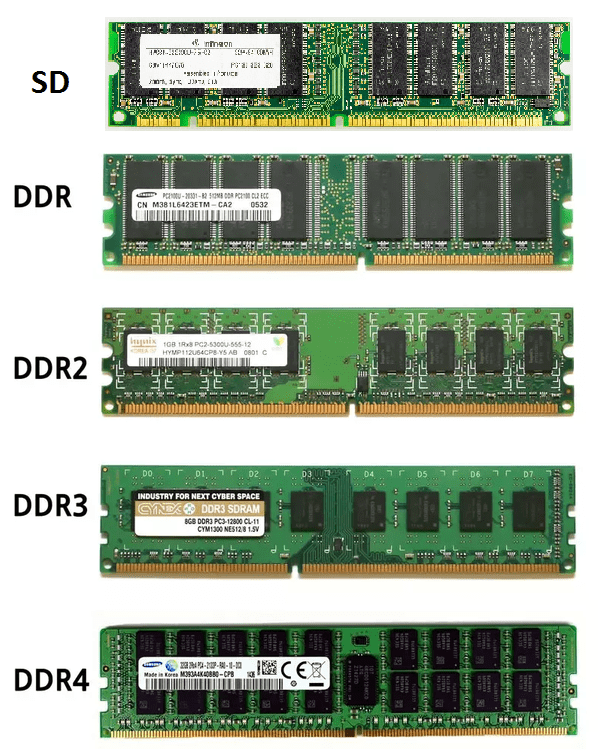 Однако, влияние этих показателей на общую скорость работы системы несущественна. Поэтому обращать внимание на этот параметр нужно только при построении максимально высокопроизводительных систем. Для модулей поддерживающих функции Intel X.M.P и AMD A.M.P режимы работы памяти (в том числе частоту, тайминги и напряжение питания) можно изменять, установив определенный режим работы специальной утилитой или в оболочке UEFI.
Однако, влияние этих показателей на общую скорость работы системы несущественна. Поэтому обращать внимание на этот параметр нужно только при построении максимально высокопроизводительных систем. Для модулей поддерживающих функции Intel X.M.P и AMD A.M.P режимы работы памяти (в том числе частоту, тайминги и напряжение питания) можно изменять, установив определенный режим работы специальной утилитой или в оболочке UEFI.
Полезные дополнения
В связи с высокой плотностью элементов на единицу площади в микросхемах модулей памяти, при работе в экстремальных режимах иногда может понадобиться дополнительное охлаждение. Для этого в скоростных модулях предусматриваются пассивные системы охлаждения различной конструкции (от обычных алюминиевых пластин до конструкций с тепловыми трубками и более сложных конструкций). При работе на штатных частотах их возможности практически не используются, но при «разгоне» системы они смогут защитить элементы модуля памяти от перегрева.
Иногда владельцы компьютеров стараются превратить свои устройства в настоящие произведения искусства.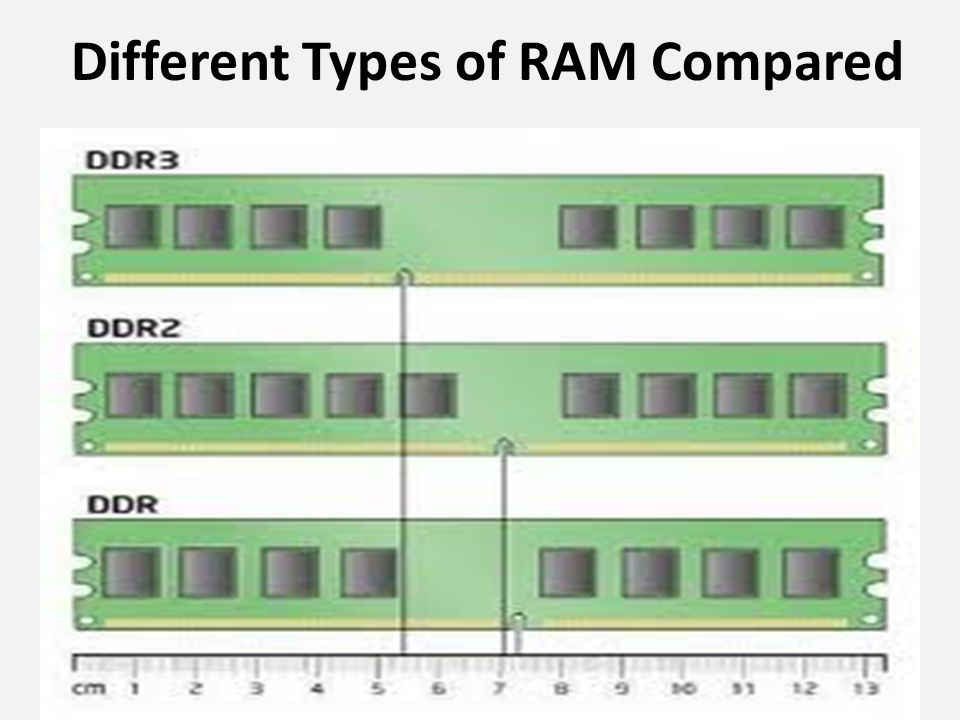 Специально для таких «гурманов» предлагаются модули памяти, снабженные светодиодной подсветкой. При этом режимы работы световых эффектов могут синхронизироваться одновременно для всех компонентов снабженных подсветкой.
Специально для таких «гурманов» предлагаются модули памяти, снабженные светодиодной подсветкой. При этом режимы работы световых эффектов могут синхронизироваться одновременно для всех компонентов снабженных подсветкой.
Советы по выбору оперативной памяти для компьютера и ноутбука
Объем, тип и скоростные характеристики памяти для компьютерных систем «заточенных» под решения различных задач будут отличаться. Условно можно разделить компьютерные системы на несколько групп:
- настольные компьютеры, для решения стандартных задач;
- игровые компьютеры;
- ноутбуки (нетбуки).
Как выбрать оперативную памяти для компьютера
Компьютерная техника устаревает быстрее всех современных устройств, поэтому подбирать конфигурацию оборудования необходимо «на перспективу». Поэтому, если позволяют финансы, необходимо отдать предпочтение системам на базе DIMM модулей стандарта DDR4. Однако в случаях, если вам необходим компьютер только для работы с офисными программами и для погружения в мир Интернета, а бюджет на покупку комплектующих не очень большой, можно ограничиться системой с памятью DDR3.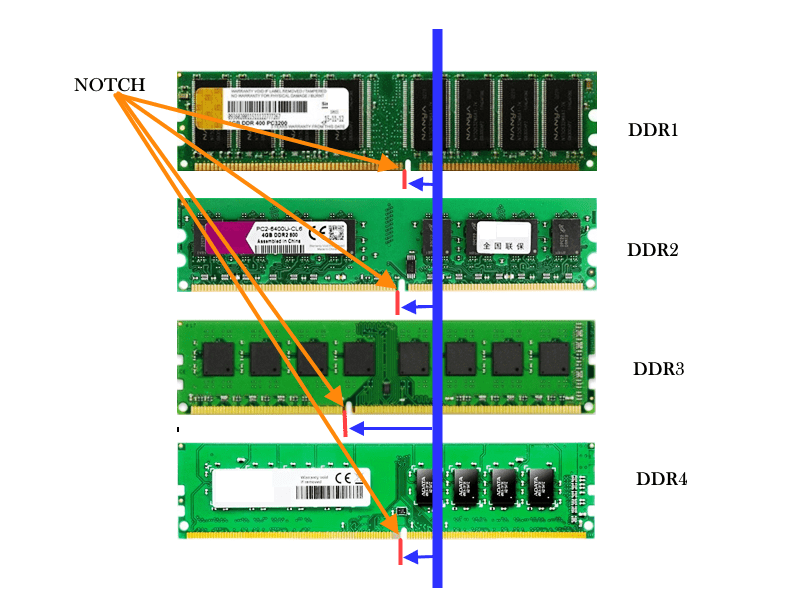
Для работы с большинством современных приложений вполне достаточно 8-16Гб ОЗУ. Для установки лучше всего выбрать пару однотипных модулей по 8 Гб. Но если вы планируете работу с графическими системами количество памяти можно увеличить. При этом следует учитывать, что 32-разрядные системы поддерживают работу только с 3 Гб памяти, а максимальный объем оперативной памяти для Windows 7х64 – 16 Гб. Частота памяти должна соответствовать возможностям материнской платы и процессора и для большинства систем можно смело выбирать любое значение в пределах от 1600 до 2133 МГц.
Как выбрать оперативную памяти для игрового компьютера
При подборе комплектующих для игрового компьютера или мощной системы для обработки графики необходимо учитывать повышенные требования ко всем без исключения компонентам: материнской плате, процессору, видеоадаптеру и, конечно же, к оперативной памяти. С учетом системных требований современных игр, объем ОЗУ игрового компьютера должен быть не менее 16 Гб, а тип памяти DIMM стандарта DDR4.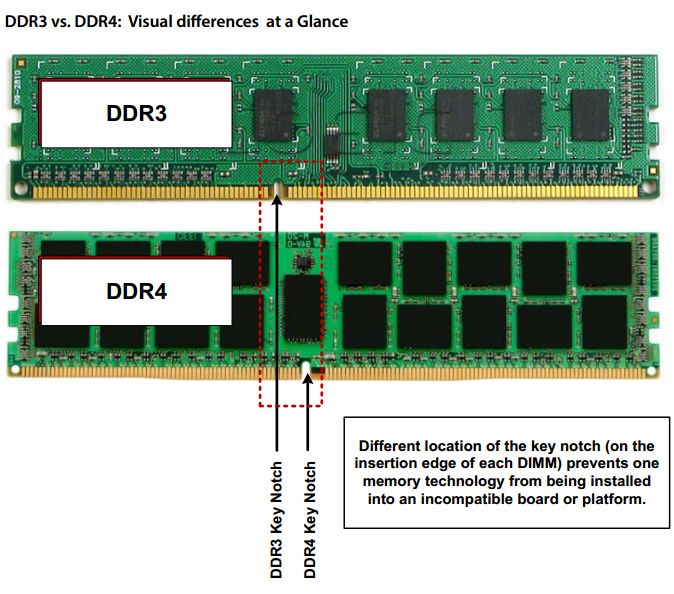 Тактовая частота соответственно тоже должна выбираться по максимуму – от 2133 до 3200 МГц.
Тактовая частота соответственно тоже должна выбираться по максимуму – от 2133 до 3200 МГц.
Также необходимо использовать заложенные в процессор и «материнку» дополнительные возможности повышения производительности: двух или четырехканальный режим (при этом следует отдавать предпочтение модулям по 8 Гб) и радиаторы на модулях памяти. Ведь чем меньшее количество модулей, тем лучше стабильность системы. Также следует обратить внимание на возможность «разгона» памяти на пару ступеней в сторону увеличения частотного режима. Даже если вы не будете этого делать, то такие модули имеют повышенный технологический запас прочности, который обеспечит более стабильную работу.
Как выбрать оперативную памяти для ноутбука
Модули оперативной памяти для ноутбуков отличаются компактностью и способом установки, а количество разъемов для установки специальных SO-DIMM модулей ограничено. Поэтому необходимо уже при покупке нового ноутбука определится с необходимым объемом памяти и ее основными параметрами.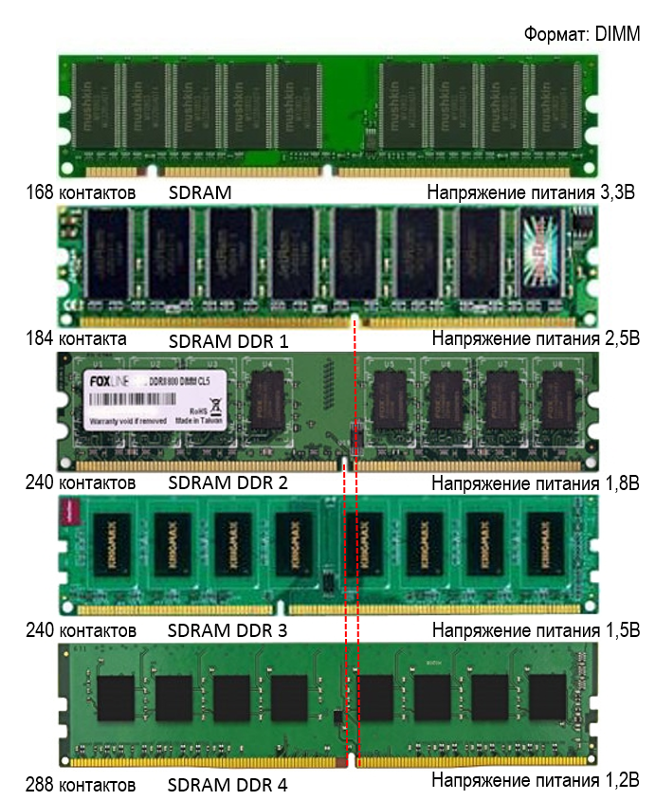 Также нужно учитывать, что повышение производительности напрямую сокращает время автономной работы или необходимость установки более мощных и дорогостоящих аккумуляторных батарей.
Также нужно учитывать, что повышение производительности напрямую сокращает время автономной работы или необходимость установки более мощных и дорогостоящих аккумуляторных батарей.
Наиболее перспективным вложением средств считается приобретение ноутбука с памятью четвертого поколения DDR4 и тактовой частотой 2133 МГц. Но можно использовать и более бюджетные варианты с SO-DIMM модулями частотой 1333/1600 Мгц. Оптимальным объемом памяти для ноутбуков сегодня считается 8-16 Гб. Если в будущем вы планируете расширить память, необходимо обратить внимание на максимальный объем, который поддерживает интегрированный в процессор контроллер, особенно для бюджетных линеек CPU.
Можно ли использовать DDR3 в слоте DDR4? Что нужно знать о
В связи с тем, что производство DDR3 постепенно прекращается, у вас может возникнуть вопрос, можно ли использовать слот DDR3 взаимозаменяемо со слотом DDR4. DDR3 остается одним из наиболее распространенных доступных вариантов оперативной памяти и является хорошим процессором. Однако DDR4 работает быстрее, поэтому многие обновляются. Так можно ли использовать DDR3 в слоте DDR4? Что нужно знать?
Однако DDR4 работает быстрее, поэтому многие обновляются. Так можно ли использовать DDR3 в слоте DDR4? Что нужно знать?
Вы не можете использовать DDR3 в слоте DDR4. Может возникнуть соблазн обмануть систему, но помимо того, что она физически не подходит, вы еще и рискуете повредить свою систему. Кроме того, даже если вам удастся его вставить, материнская плата его не распознает.
Материнские платы созданы специально для использования того или другого. Есть некоторые материнские платы, которые могут одновременно использовать как DDR3, так и DDR4, но они очень дороги и их трудно найти. Продолжайте читать, чтобы узнать, что вам следует знать при обновлении DDR3 вашего компьютера до DDR4.
Что произойдет, если вы вставите DDR3 в слот DDR4?
DDR3 отличается по форме от DDR4. У DDR4 есть изгибы, а у DDR3 — нет. Единственный способ поместить его в прорезь — это зажать его, что обычно является признаком остановки. Но предположим, что вы вставили его в слот, что тогда произойдет?
Материнские платы обычно разрабатываются специально для работы с памятью DDR3 или DDR4, поэтому их нельзя заменить.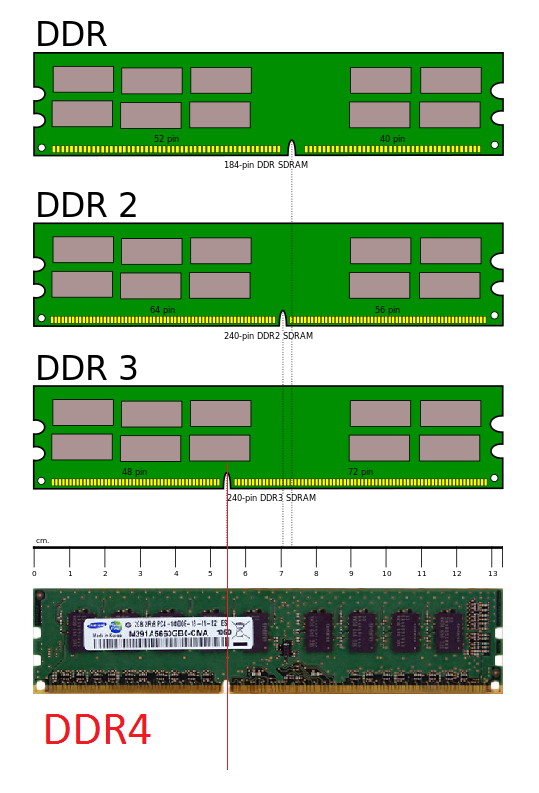 Включение компьютера с неправильной оперативной памятью может привести к серьезному повреждению системы, которого можно легко избежать.
Включение компьютера с неправильной оперативной памятью может привести к серьезному повреждению системы, которого можно легко избежать.
Если вы серьезно относитесь к обновлению своей системы, лучше всего приобрести материнскую плату, предназначенную для работы с нужным вам оборудованием.
В чем разница между DDR3 и DDR4?
Планируете ли вы обновление в ближайшее время или просто интересуетесь новейшими технологиями, полезно знать разницу между этими двумя, чтобы оставаться в курсе последних событий. Хотя DDR3 подходит для повседневного использования, такого как серфинг в Интернете, работа из дома и случайные игры, если вы хотите выполнять более напряженные задачи, системе может потребоваться поддержка, которую дает DDR4.
Есть несколько ключевых моментов, которые отличают DDR4 от DDR3:
- Меньшее энергопотребление — DDR4 гораздо более энергоэффективна, чем DDR3. Для работы требуется всего 1,2 вольта, в то время как для работы DDR3 требуется 1,35 или даже 1,5 вольта.

- Повышенная плотность модуля — Это относится к количеству микросхем в модуле. DDR4 предлагает от 2 ГБ до 128 ГБ, в то время как DDR3 предлагает только от 512 МБ до 32 ГБ. Очевидно, это огромный скачок, который означает, что у пользователей будет гораздо больше емкости. Это полезно знать, если вы геймер, так как для большинства игр требуется много места.
- Более высокая скорость обработки — В среднем скорость обработки данных DDR4 на 70 % выше, чем у DDR3. Это огромное обновление, и оно будет иметь заметное значение.
Теперь вы знаете разницу между DDR3 и DDR4.
Лучшая оперативная память DDR4
Выбор новой системы оперативной памяти может быть ошеломляющим, поэтому здесь мы составили список лучших доступных вариантов.
К ним относятся:
- Corsair Vengeance LPX — Corsair Vengeance LPX за 70 долларов — отличный вариант для начинающих.
 Он не самый быстрый на рынке, но его компактный размер и доступность делают его отличным выбором для тех, кто впервые заменяет свою оперативную память. Одним из недостатков является то, что он не может выйти за пределы профиля XMP, поэтому для тех, кто хочет более промышленную систему, это может быть не так.
Он не самый быстрый на рынке, но его компактный размер и доступность делают его отличным выбором для тех, кто впервые заменяет свою оперативную память. Одним из недостатков является то, что он не может выйти за пределы профиля XMP, поэтому для тех, кто хочет более промышленную систему, это может быть не так. - G.SKILL Trident Z Royal – G.SKILL Trident Z Royal известен своей потрясающей графикой и молниеносной скоростью. Это немного дороже — 176 долларов, но все же это отличная инвестиция.
- Thermaltake WaterRam RGB – Thermaltake WaterRam предлагает совместимость с водяным охлаждением, которая обеспечивает более низкую температуру системы, чем любой другой бренд на рынке. Он стоит 500 долларов, но красивый дизайн и возможность водяного охлаждения оперативной памяти делают его фаворитом многих.
Знание вариантов — лучший способ обновить компьютер, поэтому воспользуйтесь нашим списком, чтобы выбрать для себя лучший вариант.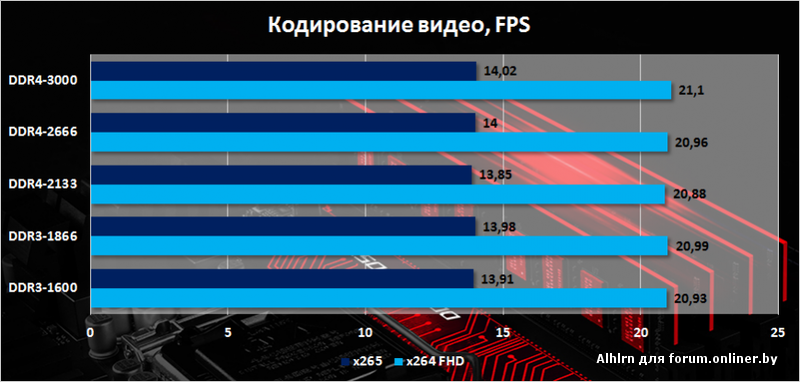
Итак, можете ли вы использовать DDR3 в слоте DDR4?
Короткий ответ: нет, вы не можете поместить DDR4 в слот DDR3. Он просто не поместится, и система не сможет работать с оперативной памятью, для которой она не предназначена. Если вы хотите обновить свою систему, разумнее всего будет купить материнскую плату, совместимую с DDR4. Благодаря более высокой скорости, энергоэффективности и лучшей плотности модулей DDR4 это достойное вложение.
Напоминание: оперативная память DDR4 не подходит для слотов DDR5 и наоборот
(Майкл Джастин Аллен Секстон/PCMag)
Рассвет оперативной памяти DDR5 близок. Но если вы ожидаете, что стандарт памяти будет поддерживать ваши старые модули оперативной памяти DDR4, вам не повезло.
Расположение контактов на карте памяти DDR5 немного отличается от DDR4. На первый взгляд они одинаковые. Но при ближайшем рассмотрении «ключевая выемка» на модуле DDR5 отклоняется влево.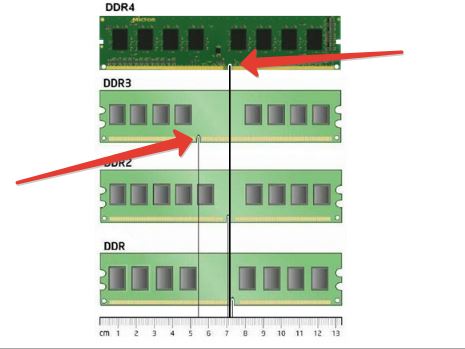
Оперативная память DDR4 установлена поверх модуля оперативной памяти DDR5.
(Фото: Майкл Джастин Аллен Секстон)
Следовательно, вы не сможете вставить модуль DDR4 в слот DDR5 и наоборот, если только не хотите что-то сломать.
Организация JEDEC, занимающаяся стандартизацией спецификации оперативной памяти DDR5, объявила(открывается в новом окне), что расположение контактов в новой памяти прошлого года будет немного отличаться. Но теперь у нас в руках модуль оперативной памяти DDR5 от Kingston, и мы можем подтвердить, что это правда.
(АДАТА)
На этой неделе производитель памяти ADATA также опубликовал(откроется в новом окне) изображение, чтобы подчеркнуть небольшую разницу в расположении контактов. «Модули DDR5 U-DIMM имеют те же размеры и количество контактов, что и модули DDR4. (Но) Самое очевидное отличие — это положение надежной выемки», — говорится в сообщении.
Рекомендовано нашими редакторами
Сколько оперативной памяти у меня на ПК?
HyperX выпускает оперативную память DDR4 с частотой 5333 МГц по цене 1245 долларов США
Как правильно выбрать оперативную память для настольного или портативного ПК в 2021 году
(Фото: Майкл Джастин Аллен Секстон)
Это тоже неудивительно, если следовать стандартам оперативной памяти. На протяжении многих лет индустрия ПК постоянно меняла положение ключевой метки. Большой вопрос заключается в том, будут ли производители материнских плат изо всех сил поддерживать оперативную память DDR5 и DDR4 на одной плате после запуска процессоров Intel Alder Lake в конце этого года. Семейство процессоров будет первым, кто будет поддерживать оперативную память DDR5, а кремний AMD должен присоединиться к вечеринке в следующем году с запуском Zen 4.
На протяжении многих лет индустрия ПК постоянно меняла положение ключевой метки. Большой вопрос заключается в том, будут ли производители материнских плат изо всех сил поддерживать оперативную память DDR5 и DDR4 на одной плате после запуска процессоров Intel Alder Lake в конце этого года. Семейство процессоров будет первым, кто будет поддерживать оперативную память DDR5, а кремний AMD должен присоединиться к вечеринке в следующем году с запуском Zen 4.
Можно поспорить, что производители материнских плат будут поддерживать только один класс ОЗУ в своих продуктах, чтобы сэкономить на затратах и пространстве. Недавняя утечка (откроется в новом окне) от Asus свидетельствует о том, что материнские платы компании для Alder Lake будут четко обозначены как поддерживающие DDR5 или DDR4. Поэтому, если вы планируете покупать чипы Intel следующего поколения, вам, скорее всего, придется выбрать одну спецификацию оперативной памяти вместо другой. Плохая новость заключается в том, что оперативная память DDR5 может стоить значительно дороже, чем DDR4.

 Поскольку память производится со стандартом JEDEC, потребителям не нужно ничего делать после покупки памяти. Просто подключитке память к материнской плате так, чтобы спецификации совпадали с тем что указано на упаковке.
Поскольку память производится со стандартом JEDEC, потребителям не нужно ничего делать после покупки памяти. Просто подключитке память к материнской плате так, чтобы спецификации совпадали с тем что указано на упаковке. 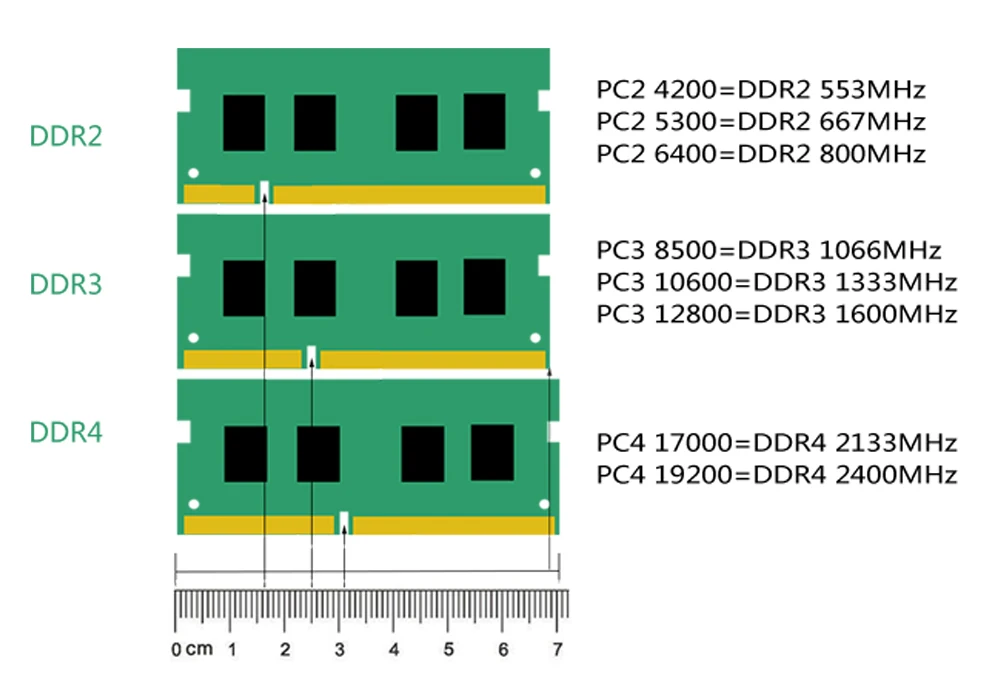

 Он не самый быстрый на рынке, но его компактный размер и доступность делают его отличным выбором для тех, кто впервые заменяет свою оперативную память. Одним из недостатков является то, что он не может выйти за пределы профиля XMP, поэтому для тех, кто хочет более промышленную систему, это может быть не так.
Он не самый быстрый на рынке, но его компактный размер и доступность делают его отличным выбором для тех, кто впервые заменяет свою оперативную память. Одним из недостатков является то, что он не может выйти за пределы профиля XMP, поэтому для тех, кто хочет более промышленную систему, это может быть не так.